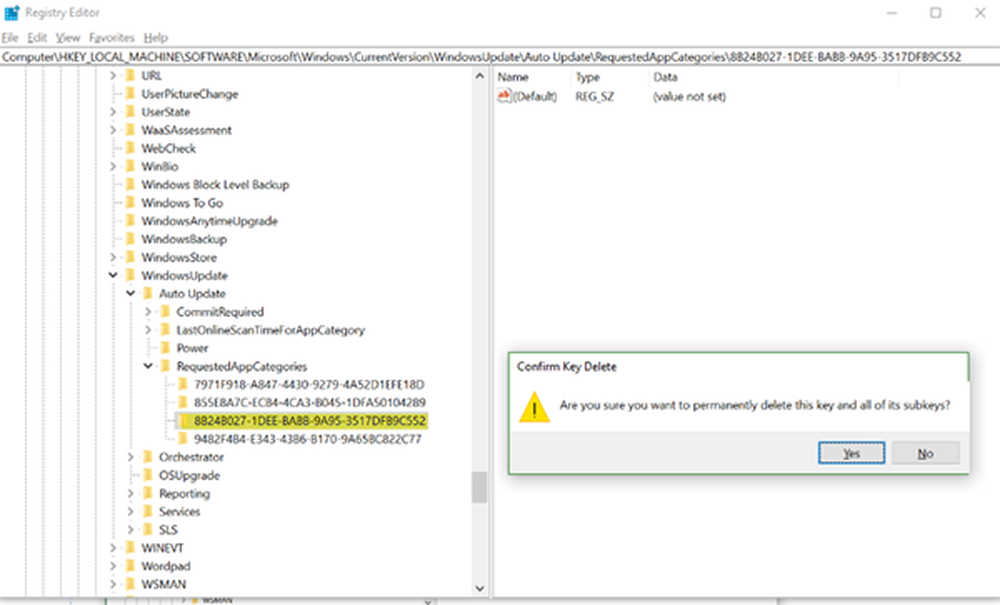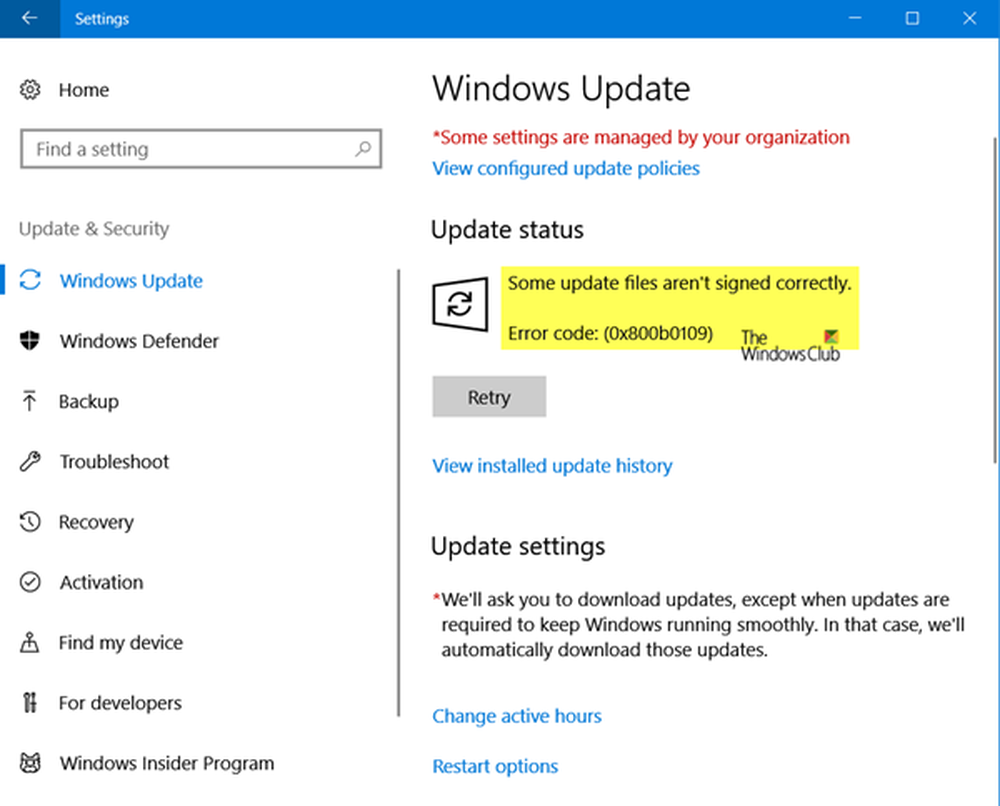Sommige instellingen worden beheerd door het bericht van uw organisatie in Windows 10

Soms kunnen Windows 10-gebruikers een bericht zien Sommige instellingen worden verborgen of beheerd door uw organisatie. Wanneer ze bepaalde opties gaan wijzigen in de app Instellingen. Je kon het zien in de Windows Update-sectie, Cortana-instellingen of overal in het algemeen, waar je als gebruiker de instelling niet mag wijzigen. Als je dit probleem tegenkomt en het wilt oplossen, laat dit bericht je zien in welke richting je wilt werken.

U kunt het rode tekst-foutbericht krijgen op elke pagina van het paneel Instellingen. Je kunt het krijgen terwijl je probeert de achtergrond van het bureaublad of de achtergrond van het vergrendelscherm te wijzigen - of je kunt het zien terwijl je ook de privacy-instellingen probeert te wijzigen. Omdat er geen enkele oplossing voor dit probleem is, moet u weten wat van toepassing is op uw systeem en wat voor u werkt.
Sommige instellingen worden beheerd door uw organisatie
Voordat u dit probleem oplost, moet u de reden kennen, zodat u snel voor de beste oplossing kunt kiezen.
1] Als je een ziet Cortana is uitgeschakeld door het bedrijfsbeleid deze post bespreekt de Cortana Group Policy & Register-instellingen.
2] Als je het ziet Sommige instellingen worden beheerd door uw organisatie bericht in het paneel Windows 10 Instellingen, zou u de volgende dingen moeten weten. Als uw beheerder een instelling heeft geblokkeerd, kunt u het bericht krijgen. Als u een verkeerde wijziging hebt aangebracht in de Register-editor of Groepsbeleid-editor, kunt u dezelfde foutmelding krijgen. Als sommige software zoals, bijvoorbeeld, een Windows 10 Privacy Fixer Tool de instelling heeft veranderd, dan zou je het ook kunnen zien. Ty om de wijzigingen die u hebt aangebracht te onthouden en te kijken of u ze kunt omkeren met dezelfde tool.
3] Als u geen wijzigingen aanbrengt of niet meer weet, moet u de instelling voor het register of groepsbeleid identificeren die van invloed is op u en deze wijzigen.
MSDN heeft de registerwaarden en de respectieve groepsbeleidpaden vermeld die dergelijke berichten kunnen overgeven. U kunt ook de GPS-service (Group Policy Search) gebruiken waarmee u kunt zoeken naar registergebaseerde instellingen voor Groepsbeleid die worden gebruikt in Windows-besturingssystemen. Of download anders de referentiehandleiding voor groepsbeleidinstellingen waarin de instelling Groepsbeleid wordt weergegeven in vergelijking met de bijbehorende registersleutel. Het is ook bijgewerkt voor Windows 10 v1607.
Bekijk de veel voorkomende vragen die van invloed kunnen zijn op uw veelgebruikte instellingen en zie wat van toepassing is op uw situatie:
NoChangingWallpaper
Register-editorpad: SOFTWARE \ Microsoft \ Windows \ CurrentVersion \ Policies \ ActiveDesktop
Pad Groepsbeleid: Beheersjablonen> Configuratiescherm> Personalisatie> Voorkomen dat de bureaubladachtergrond wordt gewijzigd
NoChangingLockScreen
Register-editorpad: SOFTWARE \ Beleid \ Microsoft \ Windows \ Personalisatie
Pad Groepsbeleid: Beheersjablonen> Configuratiescherm> Voorkom dat het schermbeeld Vergrendelen wordt gewijzigd
NoLockScreen
Register-editorpad: SOFTWARE \ Beleid \ Microsoft \ Windows \ Personalisatie
Pad Groepsbeleid: Beheersjablonen> Configuratiescherm> Het scherm Vergrendelen niet weergeven
NoThemesTab
SOFTWARE \ Microsoft \ Windows \ CurrentVersion \ Policies \ Explorer
Pad Groepsbeleid: Beheersjablonen> Configuratiescherm> Personalisatie> Voorkom dat een ander thema wordt gewijzigd
NoDispScrSavPage
Register-editorpad: SOFTWARE \ Microsoft \ Windows \ CurrentVersion \ Policies \ System
Pad Groepsbeleid: Beheersjablonen> Configuratiescherm> Personalisatie> Voorkom wijziging van schermbeveiliging
NoChangingSoundScheme
Register-editorpad: SOFTWARE \ Beleid \ Microsoft \ Windows \ PersonalisatieGroepsbeleid Pad: Beheersjablonen> Configuratiescherm> Personalisatie> Voorkom verandering van geluiden
NoChangeStartMenu
Register-editorpad: SOFTWARE \ Microsoft \ Windows \ CurrentVersion \ Policies \ Explorer
Pad Groepsbeleid: Beheersjablonen> Startmenu en taakbalk> Voorkomen dat gebruikers hun startscherm aanpassen
LockedStartLayout
Register-editorpad: SOFTWARE \ Beleid \ Microsoft \ Windows \ Verkenner
Pad Groepsbeleid: Beheersjablonen> Startmenu en taakbalk> Layout starten
NoSetTaskbar
Register-editorpad: SOFTWARE \ Microsoft \ Windows \ CurrentVersion \ Policies \ Explorer
Pad groepsbeleid: Beheersjablonen> Startmenu en taakbalk> Voorkom wijzigingen in de taakbalk en menu-instellingen van het menu
NoControlPanel
Register-editorpad: SOFTWARE \ Microsoft \ Windows \ CurrentVersion \ Policies \ Explorer
Pad Groepsbeleid: Beheersjablonen> Configuratiescherm> Verbied toegang tot Configuratiescherm en pc-instellingen
Vergeet niet om die waarden op twee verschillende plaatsen te vinden, namelijk HKEY_CURRENT_USER en HKEY_LOCAL_MACHINE.
De oplossing is om die waarden te verwijderen met behulp van de Register-editor na het maken van een registerback-up of een systeemherstelpunt. Soms gaan problemen echter niet weg, zelfs niet na het verwijderen van die registerwaarden.
Je kunt ook de Groepsbeleid-editor en controleer of de instellingen zijn ingeschakeld. Als een van de hierboven genoemde instellingen is ingeschakeld, probeert u deze in te stellen op "Niet ingesteld.”
4] Als dit bericht wordt weergegeven op de pagina Instellingen voor Windows Update, toont dit bericht de Windows Update Group Policy & Registry-instellingen die u mogelijk nodig heeft om te bekijken.
5] Als u dit bericht ontvangt wanneer u een zakelijke Exchange-account in uw Mail-app hebt gebruikt, moet u dit verwijderen uit de Mail-app en een ander account gebruiken. Ter informatie kan hetzelfde voorkomen in de verkeerde taal en in de land- of regio-instellingen.
6] Soms moeten ook Windows 10-telemetrie-instellingen veranderen om dergelijke berichten over te brengen. Open Instellingen (Win + I)> Privacy> Feedback en diagnostiek. Hier krijg je een label met de naam "Stuur uw apparaatgegevens naar Microsoft."Vouw het vervolgkeuzemenu uit en selecteer"Volledig (aanbevolen).”

Als deze optie zelf grijs wordt weergegeven en er geen mogelijkheid is om die optie te wijzigen, kunt u Groepsbeleid-editor gebruiken om dezelfde wijziging aan te brengen. Druk op Win + R, typ gpedit.msc en druk op Enter. Volg daarna naar het volgende pad,
Computerconfiguratie> Beheersjablonen> Windows-componenten> Verzameling van gegevens en voorbeeldweergave
Hier zou je de optie moeten krijgen met de naam "Telemetrie toestaan."Dubbelklik erop, selecteer Ingeschakeld en kies"2 - Verbeterd"In het vervolgkeuzemenu. Als dat uw probleem niet oplost, selecteert u "3 - Vol”.
7] Zie dit bericht als u ontvangt Deze bewerking is geannuleerd vanwege beperkingen die van kracht zijn op dit computerbericht.
Ik hoop dat iets je helpt.